最新Win7系统点击桌面图标反应迟钝的解决方案,由系统下载吧率先分享:
Win7系统点击桌面图标反应迟钝的解决方案分享给大家。一些用户在全用Win7系统过程中,总习惯将很多东西都往Win7桌面上放,这样就造成了桌面图标点击反应迟钝的问题,还影响整体系统运行速度怎么办呢?其实注册表法设置轻松搞定此问题,具体操作如下:
1、按“Win+R”快速调出“运行”窗口,输入“regedit”命令后按回车,打开注册表编辑器。
2、在打开注册表编辑器中,分别展开如下注册项:HKEY_LOCAL_MACHINE / SOFTWARE / Microsoft / Windows / CurrentVersion / Explorer
3、在右侧窗格中找到键值名为Max Cached Icons。如果查不到该键值,可在右侧窗口中空白位置处“新建——字符串值”,再将其重命名为Max Cached Icons。
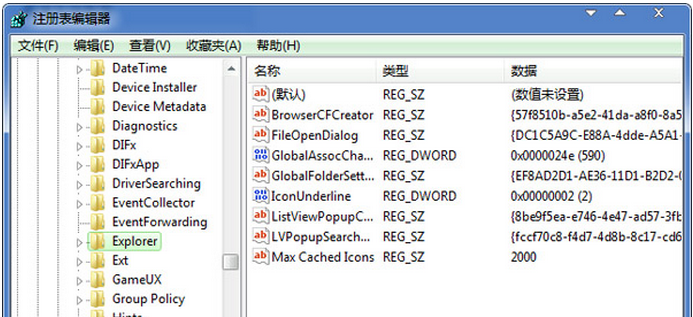
4、双击打开Max Cached Icons的键值,进入字符串值编辑窗口,将数据修改为8192,点击确定按钮保存即可。
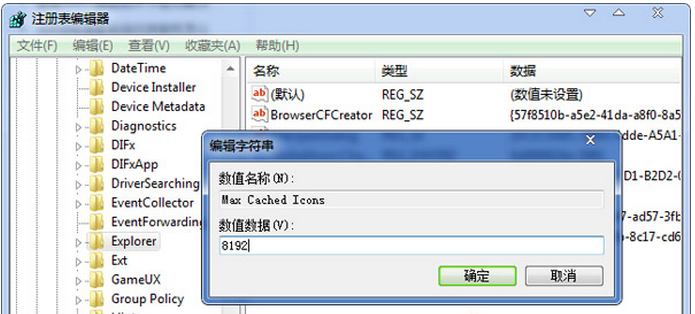
通过以上方法设置后,无论在Win7系统桌面有再多图标,都能快速显示出来,另外,小编建议大家定时整理整理桌面图标,有利于系统运行,同时更利于工作效率提升。


